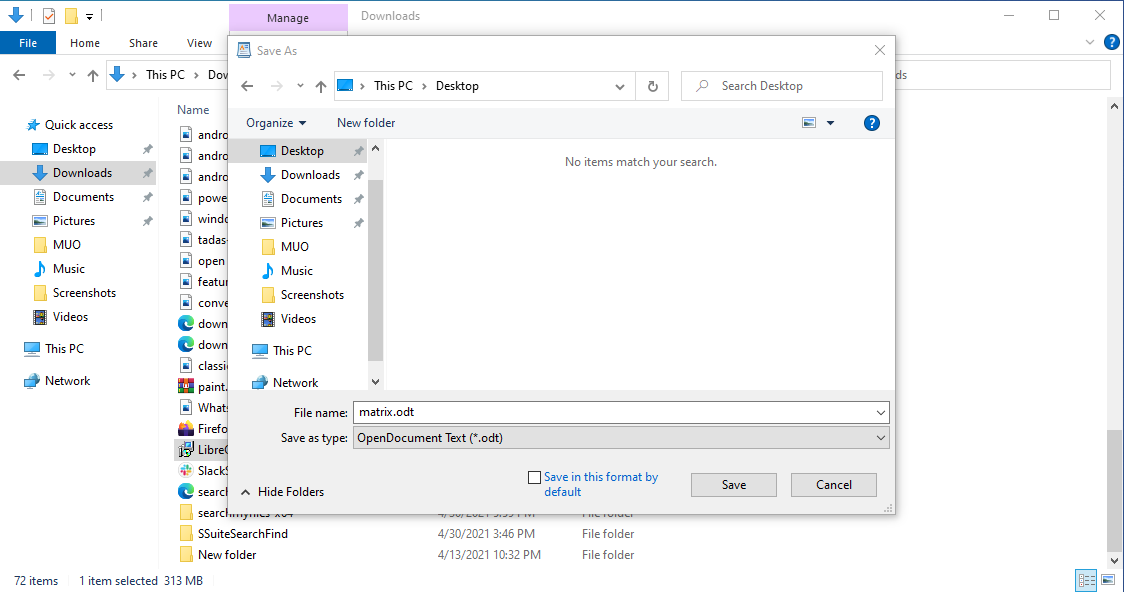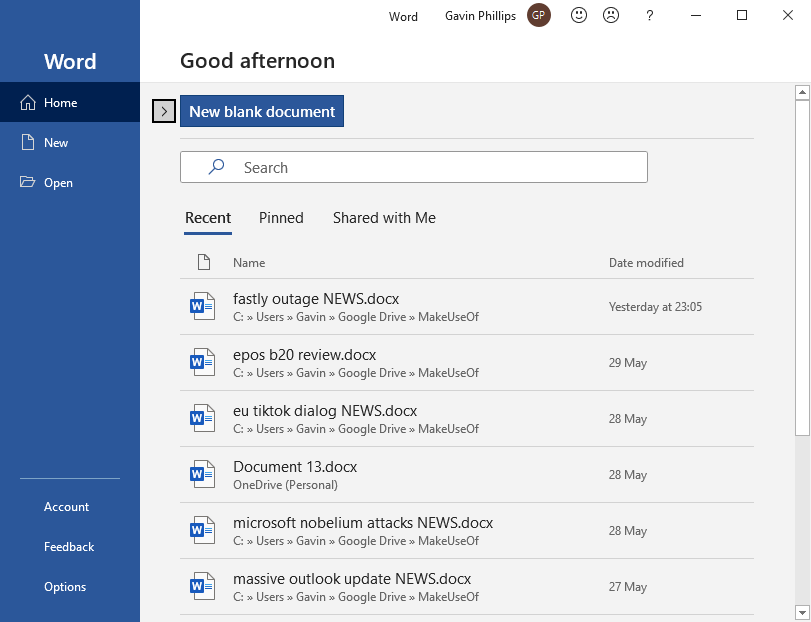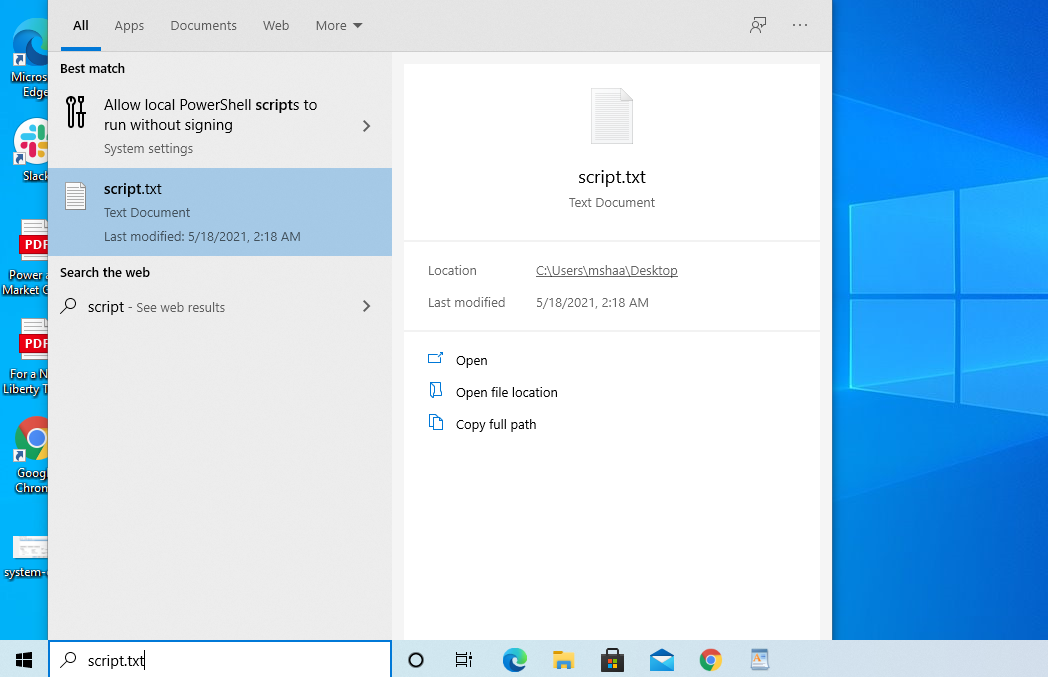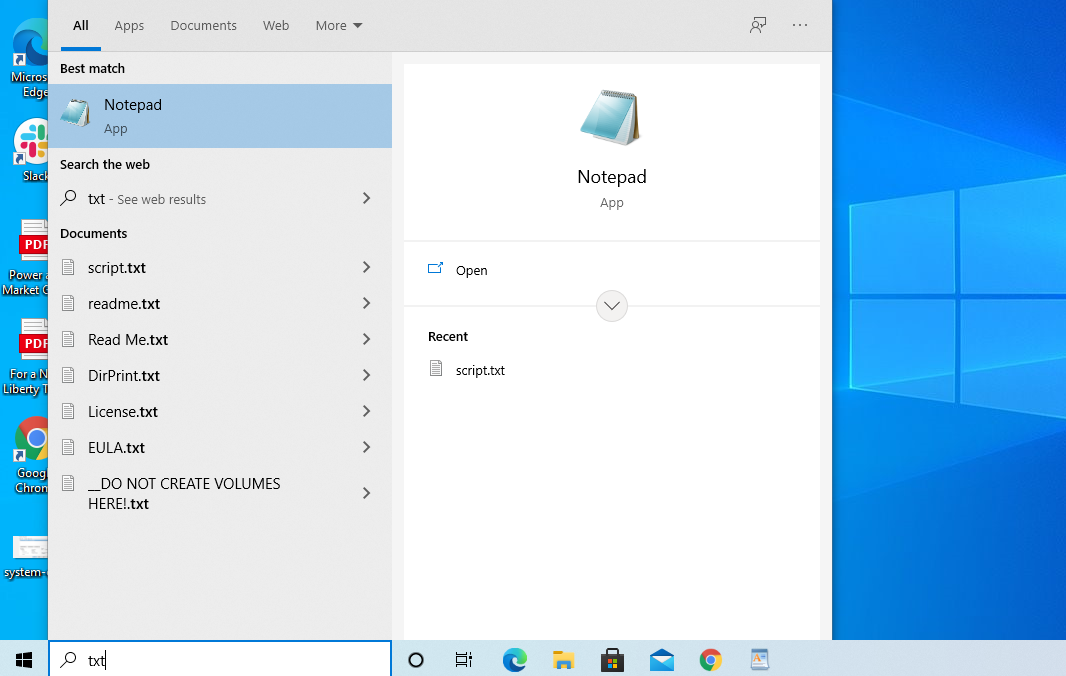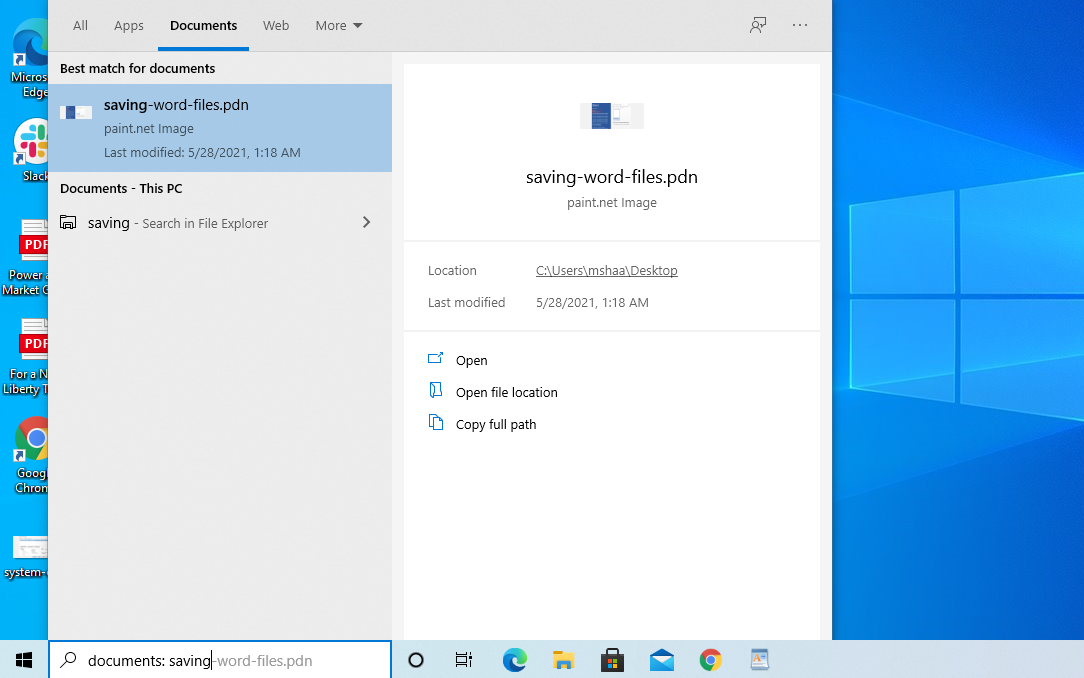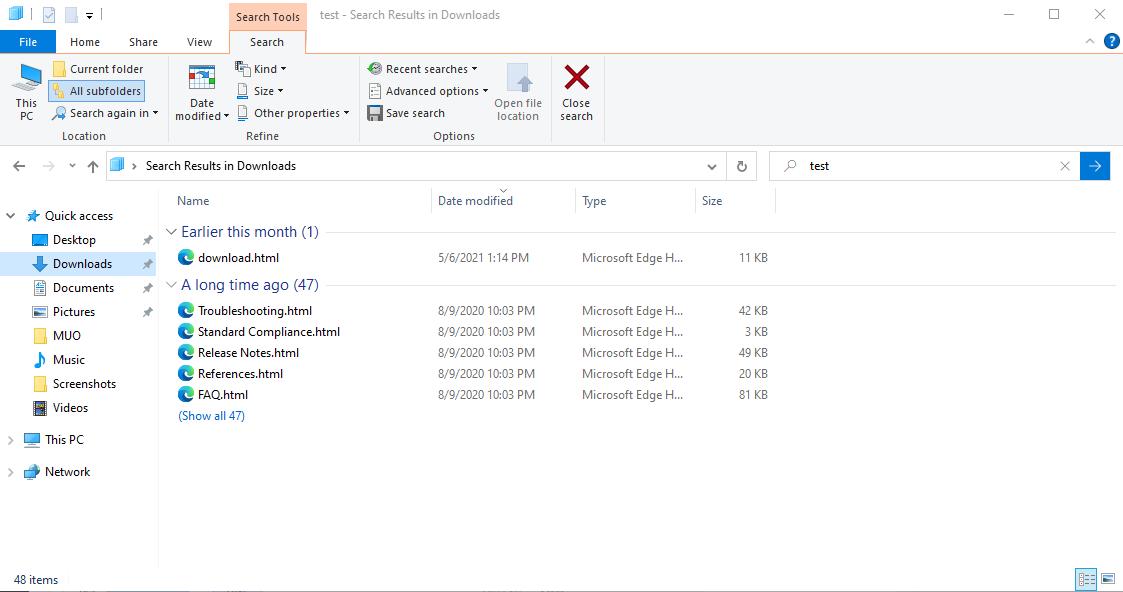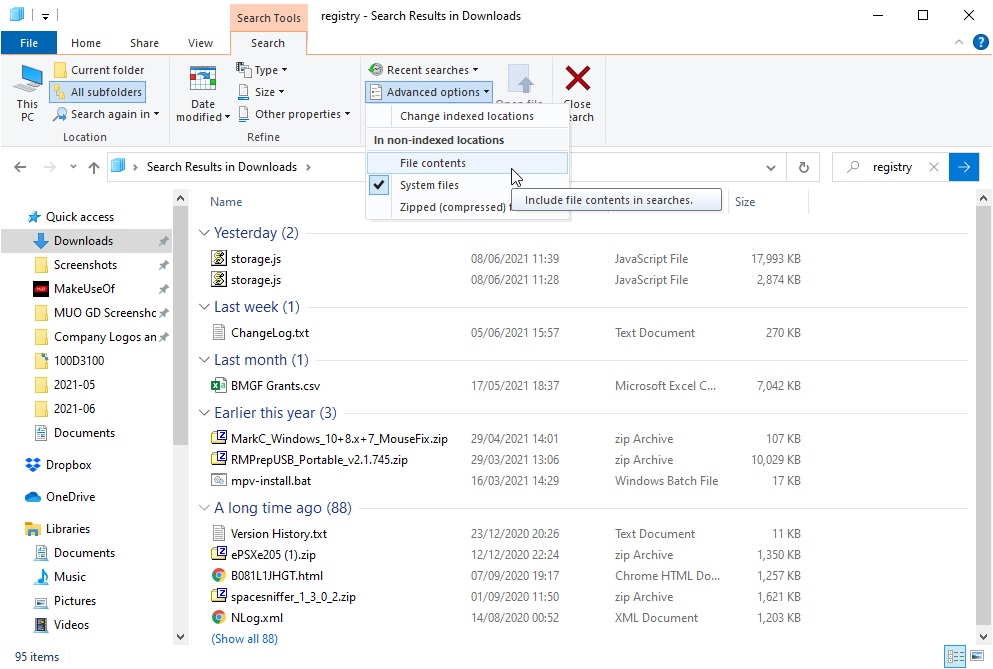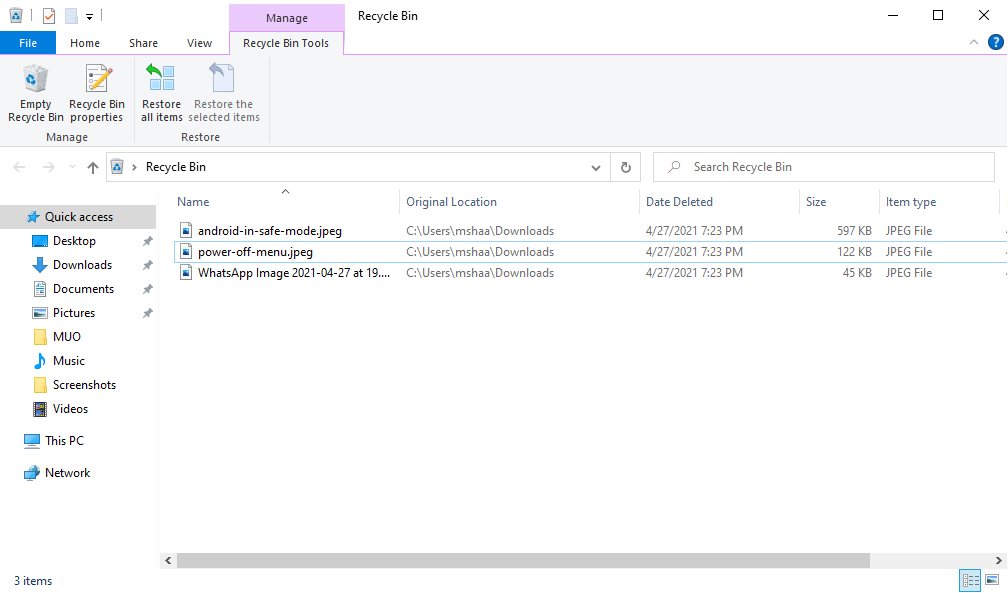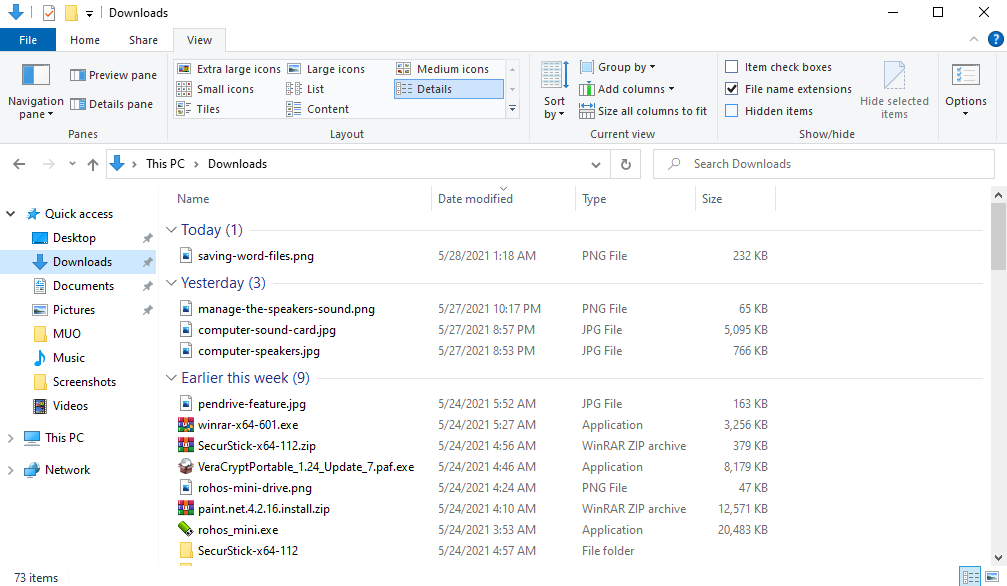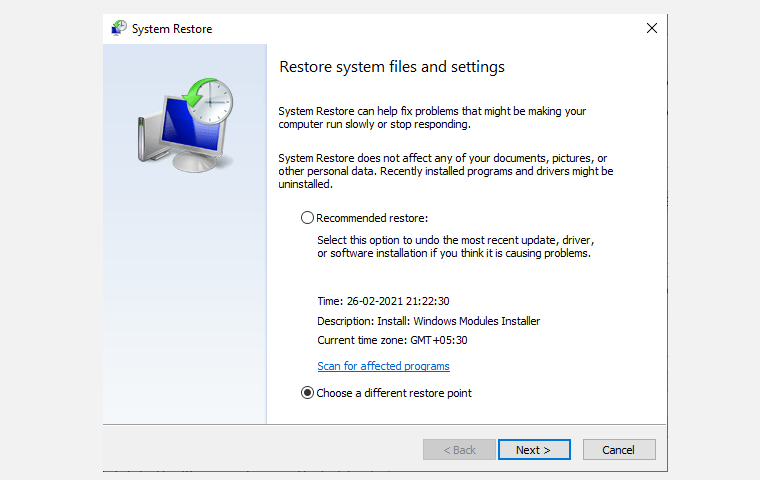Пособие «Как найти документ за 1 минуту» является расширенным
электронным интерактивным аналогом одноименной брошюры. Оно позволяет на простых примерах
овладеть навыками быстрого и эффективного поиска документов в системе КонсультантПлюс Технология
ПРОФ. Адресовано широкому кругу пользователей системы КонсультантПлюс.
Скачать электронное интерактивное пособие
«Как найти документ за 1 минуту»
Для распаковки полученного архива используйте программу UnRAR (пример использования: unrar x <>).
Полная версия
Консультант Плюс!
На 3 дня бесплатно!
Подключить
«Консультант
— Плюс», как найти документ за одну минуту
1.
Если
нужен кодекс, например Налоговый кодекс
(ч. II):
Кодексы
– Налоговый Кодекс (ч. II)
2.
Как
найти конкретную статью документа,
например: ст. 123 ТК РФ:
Быстрый
поиск – ст. 132 ТК РФ – Найти – Под
названием ссылка на искомую статью
3.
Быстро
войти в курс дела по ситуации, например,
найдем информацию о возможности обмена
приобретенного товара:
Быстрый
поиск – Задать «Обмен товара» – Найти
– ТК РФ – ст. 502 – Назад
4.
Надо
получить информацию по правовому вопросу
с использованием возможных ситуаций,
например, найдем ответ на вопрос, как
начислить амортизацию ОС, бывших в
употреблении:
Правовой
навигатор – Задать амортизацию ОС –
ОС б/у – F9
– Войти в нужную деятельность –
Просмотреть фрагменты – Следующие
фрагменты
5.
Известен
номер документа, например, найдем ПБУ
1-2008:
Законодательство
– Поле «номер» — ПБУ 1-2008 – Построить
список – F9
6.
Примерно
известна дата и название документа,
например, найдем ФЗ «По приему платежей
физ. лиц» принятый летом 2008г.:
Карточка
поиска – Поле «название деятельности»
— Задать «Прием платежей физических
лиц» — Найти – Поле «Дата» — Задать «с
01.06.2008 по 31.08.2008.» — Построить список –
F9
7.
Нужно
разобрать в вопросе по налогу, например,
найдем протокол оформления с организацией
на аванс при заключении посреднических
договоров:
Быстрый
поиск – Задать «Счёт фактура посреднических
договоров» — Найти – Практическое
пособие по НДС – ст. 28.5
8.
Нужно
разобраться в сложившейся ситуации по
налогу, например, разберемся, можно ли
принять к вычету НДС по организации
поставщика, второй не зарегистрировался
в ЕГРЮЛ:
Быстрый
поиск – Задать «Не зарегистрирован в
ЕГРЮЛ вычет» — Найти – Энциклопедия
спорных ситуаций по НДС – п. 1.2
9.
Надо
получить консультацию по применению
конкретной статьи документа, например,
Найдем разъяснение и положение к статье
911 ГК РФ:
Быстрый
поиск – Задать «Ст. 911 ГК РФ» — Найти –
ГК РФ первый в списке – ст. 911 – Значок
! – Слева «постатейные комментарии и
разъяснения»
10.
Интересует
обзор изменений законодательства,
например, найдем и изучим обзор новых
документов для бухгалтера:
Обзоры
– Аналитические обзоры правовой
информации – Новые документы для
бухгалтера – Открыть обзор вначале
списка – Содержание
11.
Надо
заполнить официальную форму, например,
найдем форму книги покупок и откроем
ее в Microsoft Office Excel:
Справочник
информации – Формы в Microsoft Office Excel
– Формы налогового учета и отчетности
– Войти в текст документа «Формы
налогового учета и отчетности» — Ссылка
«Книга покупок» — Нажать искомую данную
форму в Microsoft Office Excel
– Открыть в Microsoft Office Excel
– Заполнить и сохранить
12.
Требуется
изучить изменения в деятельности,
например, найдем и изучим обзор изменений
НК РФ (ч. II),
Дополнительно, найдем редакцию кодекса,
действующую 1.02.2009г.:
Кодексы
– НК РФ (ч. II)
– Справа «Обзор изменений документа»
— Назад – Справа «Редкации» — Задать
дату 01.02.2009г. — Найти
«Консультант
— Плюс»
Задачи
1.
Найдите
документ, принятый органом исполнительной
власти в области образования, которым
направлено разъяснение о том, облагается
ли стипендия налогом.
В
примере применяется поиск с использованием
полей «Принявший орган» и «Текст
документа».
Вариант
решения:
1.
Откройте Карточку поиска раздела
«Законодательство». При необходимости
очистите ее, нажав кнопку «Очистить
карточку».
2.
В поле «Принявший орган» выберите
значения МИНОБРНАУКИ РФ, РОСОБРАЗОВАНИЕ,
МИНОБРАЗОВАНИЕ РФ, соединив их логическим
условием ИЛИ.
3.
В поле «Текст документа» введите:
СТИПЕНДИЯ НАЛОГ.
4.
Постройте список документов (F9).
Ответ:
Найдено
письмо Рособразования от 15.03.2005 N
16-55-69ин/04-06 <Об освобождении от
налогообложения стипендий>.
2.
Найдите
План счетов бухгалтерского учета в
бюджетных организациях.
В
примере иллюстрируется применение
Быстрого поиска, изучение справки к
документу.
Вариант
решения:
1.
Воспользуйтесь строкой Быстрого поиска
в Стартовом окне или нажмите кнопку
«Быстрый поиск» на Панели быстрого
доступа. При необходимости очистите
строку Быстрого поиска и задайте в ней:
ПЛАН СЧЕТОВ БЮДЖЕТ.
2.
С помощью кнопки «Найти» постройте
список документов. Нужный документ
представлен в начале списка. Это Приказ
Минфина РФ от 30.12.2008 N 148н «Об утверждении
Инструкции по бюджетному учету».
3.
Обратите внимание на размещенную
непосредственно под названием приказа
ссылку на искомый «План счетов
бюджетного учета». Перейдите по ссылке
в текст плана счетов.
Необязательное
продолжение:
4.
Используйте кнопку «Справка» Правой
панели для того, чтобы узнать, с какой
даты данный документ был введен в
действие.
Ответ:
Найден
план счетов бюджетного учета.
3.
Определите,
какое административное наказание
предусмотрено за грубое нарушение
правил представления бухгалтерской
отчетности.
Пример
иллюстрирует поиск кодекса, поиск
фрагмента текста.
Вариант
решения:
1.
Известно, что интересующий нас вопрос
регулируется Кодексом Российской
Федерации об административных
правонарушениях. Найдите его. Для этого
щелкните мышью по ссылке «Кодексы»
в Стартовом окне или нажмите кнопку
«Кодексы» Панели быстрого доступа,
затем щелкните мышью по названию нужного
кодекса.
2.
Откроется текст Кодекса Российской
Федерации об административных
правонарушениях от 30.12.2001 N 195-ФЗ.
3.
Найдите нужный фрагмент текста. Для
этого нажмите кнопку «Найти»
пиктографического меню и в появившейся
строке поиска по тексту введите: НАРУШЕНИЕ
БУХГАЛТЕРСКАЯ ОТЧЕТНОСТЬ, затем нажмите
кнопку «Найти далее». Вы попадете
на статью 15.11, в которой указано, что
«грубое нарушение правил ведения
бухгалтерского учета и представления
бухгалтерской отчетности, а равно
порядка и сроков хранения учетных
документов — влечет наложение
административного штрафа на должностных
лиц в размере от двух тысяч до трех тысяч
рублей».
Ответ:
Определено,
что согласно статье 15.11 КоАП РФ «грубое
нарушение правил ведения бухгалтерского
учета и представления бухгалтерской
отчетности, а равно порядка и сроков
хранения учетных документов — влечет
наложение административного штрафа на
должностных лиц в размере от двух тысяч
до трех тысяч рублей».
4.
Найдите
Постановление Правительства РФ «О
трудовых книжках».
В
примере иллюстрируется применение
Быстрого поиска или поиск с использованием
полей «Принявший орган» и «Название
документа».
Варианты
решения:
1-й
вариант.
Воспользуйтесь Быстрым поиском.
1.
Воспользуйтесь строкой Быстрого поиска
в Стартовом окне или нажмите кнопку
«Быстрый поиск» на Панели быстрого
доступа. При необходимости очистите
строку Быстрого поиска и задайте в ней:
ПОСТАНОВЛЕНИЕ О ТРУДОВЫХ КНИЖКАХ.
2.
С помощью кнопки «Найти» постройте
список документов. Искомый документ
представлен в начале списка.
2-й
вариант.
Используйте Карточку поиска раздела
«Законодательство».
1.
Войдите в Карточку поиска раздела
«Законодательство», при необходимости
очистите ее с помощью кнопки «Очистить
карточку».
2.
В поле «Принявший орган» выберите
значение: ПРАВИТЕЛЬСТВО РФ.
3.
В поле «Название документа» введите:
ТРУДОВАЯ КНИЖКА.
4.
Постройте список документов (F9).
5.
Откройте Постановление Правительства
РФ от 16.04.2003 N 225 «О трудовых книжках»
(вместе с «Правилами ведения и хранения
трудовых книжек, изготовления бланков
трудовой книжки и обеспечения ими
работодателей»).
Найдите
статью 21 Трудового кодекса РФ, в которой
представлены основные права и обязанности
работников и изучите ее.
В
примере иллюстрируется применение
Быстрого поиска, использование умных
ссылок, построение полного списка
документов.
Вариант
решения:
1.
Воспользуйтесь строкой Быстрого поиска
в Стартовом окне или нажмите кнопку
«Быстрый поиск» Панели быстрого
доступа. При необходимости очистите
строку Быстрого поиска и задайте в ней:
СТАТЬЯ 21 ТРУДОВОГО КОДЕКСА.
2.
Постройте список документов. Трудовой
кодекс РФ стоит первым в списке.
3.
Обратите внимание на размещенную
непосредственно под названием кодекса
ссылку на искомую статью. Щелкните по
ней. Документ сразу откроется на искомой
статье 21.
4.
В начале текста статьи содержится
перечень прав работников. Последним в
списке указано право на «обязательное
социальное страхование в случаях,
предусмотренных федеральными законами».
В тексте слово «законами» выделено
как гиперссылка. Это умная ссылка в
системе КонсультантПлюс. Умные ссылки
— результат тщательной работы специалистов
КонсультантПлюс. Суть такой работы
состоит в том, чтобы выявить документы,
реквизиты которых явно не указаны в
тексте, но которые имел в виду законодатель,
и поддерживать список этих документов
в актуальном состоянии (так как с течением
времени могут добавляться новые
документы).
5.
Щелкнув по этой ссылке, вы получите
список документов, в которых предусмотрены
случаи, когда работник имеет право на
обязательное социальное страхование.
Причем если открыть соответствующий
документ, то мы сразу же попадем в нужный
фрагмент.
6.
Откройте, например, Федеральный закон
«Об обязательном пенсионном страховании
в Российской Федерации» от 15.12.2001 N
167-ФЗ: вы узнаете, на какие категории лиц
распространяется обязательное пенсионное
страхование.
7.
Вернитесь в список найденных документов.
По умолчанию система выдает единый
список документов, наиболее точно
соответствующих поисковому запросу.
Чтобы получить полный список документов
из всех разделов и информационных
банков, касающихся рассматриваемого
вопроса, воспользуйтесь опцией «Построить
полный список». Обратите внимание,
что полный список представлен в привычном
структурированном виде.
Ответ:
Найдена
статья 21 Трудового кодекса РФ, в ней
изучены основные права и обязанности
работников.
5.
Найдите
список вузов, в которых есть военные
кафедры, и установите на него закладку.
В
примере иллюстрируется поиск по Правовому
навигатору.
Вариант
решения:
1.
Войдите в Правовой навигатор с помощью
соответствующей кнопки Панели быстрого
доступа. При необходимости очистите
строку поиска с помощью кнопки «Очистить».
2.
В строке поиска наберите ВОЕННАЯ КАФЕДРА.
Выберите в группе понятий ПРИЗЫВ,
ВОИНСКИЙ УЧЕТ ключевое понятие ВУЗЫ С
ВОЕННЫМИ КАФЕДРАМИ, ФАКУЛЬТЕТАМИ
ВОЕННОГО ОБУЧЕНИЯ.
3.
Постройте список документов (F9).
4.
Просмотрите полученный список документов.
Откройте Распоряжение Правительства
РФ от 06.03.2008 N 275-р «Об учебных военных
центрах, факультетах военного обучения
и военных кафедрах при федеральных
государственных образовательных
учреждениях высшего профессионального
образования». Курсор установится на
перечне факультетов военного обучения
и военных кафедр при федеральных
государственных образовательных
учреждениях высшего профессионального
образования, утвержденном данным
распоряжением.
5.
Дополнительно поставьте закладку на
данный список, чтобы в дальнейшем можно
было сразу к нему обратиться. Для этого
установите курсор на начало списка и
нажмите кнопку «Закладка». Появится
окно «Новая закладка».
6.
Можно создать группу закладок, куда
поместить свою закладку. Это удобно,
если требуется, например, поставить
несколько закладок в одном документе.
В данном случае это делать необязательно,
поэтому просто установите курсор на
группе ВСЕ ЗАКЛАДКИ.
7.
По умолчанию в качестве имени закладки
предлагается текст начала строки.
Измените название, например, на ВУЗЫ С
ВОЕННОЙ КАФЕДРОЙ.
8.
Нажмите кнопку «OK». Закладка будет
установлена в документе и отмечена на
полях слева флажком.
10.
В любой момент можно открыть окно со
списком закладок, нажав кнопку «Закладки»
Панели быстрого доступа, и перейти по
поставленной закладке в Распоряжение
Правительства РФ от 06.03.2008 N 275-р «Об
учебных военных центрах, факультетах
военного обучения и военных кафедрах
при федеральных государственных
образовательных учреждениях высшего
профессионального образования». Если
установить курсор на названии закладки
в окне со списком закладок, то в панели
справа появится информация о закладке:
в каком документе она установлена, к
какому разделу и информационному банку
относится документ.
Ответ:
Найден
перечень вузов, в которых имеются военные
кафедры, утвержденный Распоряжением
Правительства РФ N 275-р от 06.03.2008.
6.
В
Трудовом кодексе РФ найдите перечень
обязательных условий трудового договора.
В
примере иллюстрируется поиск кодекса,
поиск фрагмента текста.
Вариант
решения:
1.
Щелкните мышью по ссылке «Кодексы»
в Стартовом окне или нажмите кнопку
«Кодексы» Панели быстрого доступа.
В списке кодексов щелкните мышью по
ссылке на Трудовой кодекс РФ. Откроется
текст Трудового кодекса Российской
Федерации от 30.12.2001 N 197-ФЗ.
2.
Чтобы найти перечень существенных
условий трудового договора, воспользуйтесь
кнопкой «Найти» пиктографического
меню или клавишей «F7» на клавиатуре.
В строке поиска задайте: ОБЯЗАТЕЛЬНЫЕ
УСЛОВИЯ ДОГОВОРА и нажмите кнопку «Найти
далее». Вы попадете на фрагмент текста,
содержащий перечень обязательных
условий трудового договора. Подведите
указатель мыши к выделенной строке.
Появится всплывающая подсказка о том,
что вы просматриваете текст статьи 57
«Содержание трудового договора».
Ответ:
Найдена
статья 57 Трудового кодекса РФ, в которой
содержится перечень обязательных
условий трудового договора.
7.
Работник
работает по совместительству в течение
пяти месяцев. На основном месте работы
ему предоставлен очередной оплачиваемый
отпуск. Выясните, когда возможно
предоставление ему отпуска и на работе
по совместительству.
В
примере иллюстрируется поиск по Правовому
навигатору или поиск кодекса и фрагмента
текста, а также изучение связей документа,
создание папки документов.
Варианты
решения:
1-й
вариант.
Используйте поиск кодекса.
1.
Щелкните мышью по ссылке «Кодексы»
в Стартовом окне или нажмите кнопку
«Кодексы» Панели быстрого доступа.
В списке кодексов щелкните мышью по
ссылке на Трудовой кодекс РФ. Откроется
текст Трудового кодекса Российской
Федерации от 30.12.2001 N 197-ФЗ.
2.
Нажмите кнопку «Найти» пиктографического
меню, в появившейся строке поиска
задайте: СОВМЕСТИТЕЛЬСТВО ОТПУСК и
нажмите кнопку «Найти далее».
3.
Курсор установится на первом фрагменте
документа, содержащем указанные слова.
Это статья 286 «Отпуск при работе по
совместительству», в которой и
содержится ответ на вопрос.
4.
Дополнительно посмотрите консультационные
материалы по данному вопросу. Для этого
щелкните по значку «i» напротив
статьи 286.
5.
Связанные с данным фрагментом документы
содержатся в различных разделах
информационного массива. Для удобства
работы подборка будет представлена в
виде структурированного списка документов
(дерева связей). Выберите ветвь
«Бухгалтерская пресса и книги».
6.
Изучите, в частности, статьи «Отпуск
совместителя» («Трудовое право»,
2009, N 4), «Работник-совместитель:
особенности оформления и учет выплат»
(«Российский налоговый курьер»,
2009, N 5).
Необязательное
продолжение:
7.
Занесите два указанных выше документа
в папку. Для этого отметьте их в списке
клавишей «Insert». Нажмите кнопку «В
папку».
8.
Можно создать специальную группу папок,
в которую поместить создаваемую папку.
В данном случае это делать не обязательно,
поэтому установите курсор на строке
«Папки пользователя».
9.
Нажмите кнопку «Создать папку»,
присвойте папке имя, например, КОНСУЛЬТАЦИИ
ПО ОТПУСКАМ СОВМЕСТИТЕЛЕЙ.
10.
Нажмите кнопку «ОК». Отмеченные
документы будут занесены в данную папку,
и в дальнейшем можно быстро получить
доступ к этим документам.
2-й
вариант.
Воспользуйтесь Правовым навигатором.
1.
Войдите в Правовой навигатор с помощью
соответствующей кнопки Панели быстрого
доступа. При необходимости очистите
строку поиска с помощью кнопки «Очистить».
2.
Наберите в строке поиска СОВМЕСТИТЕЛЬСТВО
ОТПУСК.
3.
Выберите в группе понятий СОВМЕСТИТЕЛЬСТВО
выделенное ключевое понятие ОТПУСКА
СОВМЕСТИТЕЛЕЙ.
4.
Постройте список документов (F9).
5.
Откройте Трудовой кодекс Российской
Федерации от 30.12.2001 N 197-ФЗ.
6.
Вы попадете на первый фрагмент документа,
относящийся к ключевому понятию. Это
статья 286 «Отпуск при работе по
совместительству», в которой и
содержится ответ на вопрос.
7.
Дополнительно посмотрите консультационные
материалы по данному вопросу. Для этого
щелкните по значку «i» напротив
статьи 286.
8.
Связанные с данным фрагментом документы
содержатся в различных разделах
информационного массива. Для удобства
работы подборка будет представлена в
виде структурированного списка документов
(дерева связей). Выберите ветвь
«Бухгалтерская пресса и книги».
9.
Изучите, в частности, статьи «Отпуск
совместителя» («Трудовое право»,
2009, N 4), «Работник-совместитель:
особенности оформления и учет выплат»
(«Российский налоговый курьер»,
2009, N 5).
Необязательное
продолжение:
10.
Занесите два указанных выше документа
в папку. Для этого отметьте их в списке
клавишей «Insert». Нажмите кнопку «В
папку».
11.
Можно создать специальную группу папок,
в которую поместить создаваемую папку.
В данном случае это делать не обязательно,
поэтому установите курсор на строке
«Папки пользователя».
12.
Нажмите кнопку «Создать папку»,
присвойте папке имя, например, КОНСУЛЬТАЦИИ
ПО ОТПУСКАМ СОВМЕСТИТЕЛЕЙ.
13.
Нажмите кнопку «ОК». Отмеченные
документы будут занесены в данную папку,
и в дальнейшем можно быстро получить
доступ к этим документам.
Ответ:
Согласно
статье 286 Трудового кодекса РФ «лицам,
работающим по совместительству, ежегодные
оплачиваемые отпуска предоставляются
одновременно с отпуском по основной
работе. Если на работе по совместительству
работник не отработал шести месяцев,
то отпуск предоставляется авансом. Если
на работе по совместительству
продолжительность ежегодного оплачиваемого
отпуска работника меньше, чем
продолжительность отпуска по основному
месту работы, то работодатель по просьбе
работника предоставляет ему отпуск без
сохранения заработной платы соответствующей
продолжительности».
8.
Определите
норму рабочего времени (в часах) на 2009
год в целом при 40-часовой рабочей неделе.
Пример
иллюстрирует поиск справочной информации.
Вариант
решения:
1.
Искомая информация содержится в
производственном календаре. Указанный
календарь — один из справочных материалов
системы КонсультантПлюс.
2.
Щелкните мышью по ссылке «Справочная
информация» в Стартовом окне или
нажмите кнопку «Справочная информация»
Панели быстрого доступа.
3.
В разделе «Календари» щелкните
мышью по ссылке «Производственный
календарь».
4.
В списке производственных календарей
за разные годы откройте «Производственный
календарь на 2009 год».
Ответ:
В
«Производственном календаре на 2009
год» указано, что норма рабочего
времени (в часах) в 2009 году при 40-часовой
рабочей неделе составляет 1987 часов.
9.
Требуется
отслеживать изменения, которые вносятся
в Налоговый кодекс РФ (часть вторая).
Пример
иллюстрирует работу функции «Документы
на контроле». В примере используется
сортировка списка.
Вариант
решения:
Внимание!
Данный пример можно использовать только
после того, как в рассматриваемый
документ будут внесены какие-либо
изменения!
1.
Предварительно в учебном классе на всех
рабочих станциях поставьте на контроль
действующую редакцию Налогового кодекса
РФ (часть вторая).
2.
Откройте окно «Папки», нажав
соответствующую кнопку Панели быстрого
доступа.
3.
Выберите папку «Последние изменения
в документах на контроле» и найдите
в списке требуемый документ — Налоговый
кодекс РФ (часть вторая) (можно применить
сортировку списка для поиска документа).
4.
При открытии текста документа появится
сообщение о сути произошедших изменений.
5.
Закройте окно с сообщением и изучите
изменения в соответствии с упомянутым
сообщением.
Ответ:
Отслеживаются
изменения, которые вносятся в Налоговый
кодекс РФ (часть вторая).
10.
Найдите
и поставьте на контроль закон «О
высшем и послевузовском профессиональном
образовании».
Пример
иллюстрирует применение Быстрого поиска
и работу функции «Документы на
контроле».
Вариант
решения:
1.
Воспользуйтесь строкой Быстрого поиска
в Стартовом окне или нажмите кнопку
«Быстрый поиск» Панели быстрого
доступа. При необходимости очистите
строку Быстрого поиска и задайте в ней:
ЗАКОН О ВЫСШЕМ ОБРАЗОВАНИИ.
2.
С помощью кнопки «Найти» постройте
список документов. Откройте текст
искомого федерального закона от
22.08.1996 N 125-ФЗ «О высшем и послевузовском
профессиональном образовании»
представлен в начале списка.
3.
Поставьте документ на контроль. Для
этого нажмите на кнопку «Документы
на контроле» пиктографического меню
и выберите вариант «Поставить на
контроль». Появится сообщение о том,
что документ поставлен на контроль.
4.
В дальнейшем при запуске системы
КонсультантПлюс следите за сообщениями
об изменениях в документах.
Ответ:
Найден
и поставлен на контроль федеральный
закон от 22.08.1996 N 125-ФЗ «О высшем и
послевузовском профессиональном
образовании».
11.
Государственному
служащему задержали выплату зарплаты
на 19 дней. Определите, имеет ли он право
в этом случае приостановить работу до
выплаты задержанной суммы.
В
примере иллюстрируется поиск с
использованием Правового навигатора,
устанавливается закладка.
Вариант
решения:
1.
Войдите в Правовой навигатор с помощью
соответствующей кнопки Панели быстрого
доступа. При необходимости очистите
строку поиска с помощью кнопки «Очистить».
2.
Введите в строке поиска: НЕВЫПЛАТА
ЗАРПЛАТЫ.
3.
В группе понятий ОПЛАТА ТРУДА выберите
выделенное ключевое понятие НЕВЫПЛАТА
(ЗАДЕРЖКА) ЗАРПЛАТЫ.
4.
Постройте список документов (F9).
5.
Откройте Трудовой кодекс Российской
Федерации от 30.12.2001 N 197-ФЗ.
6.
Вы попадете на фрагмент документа,
относящийся к ключевому понятию. Это
статья 142, в которой указано: «В случае
задержки выплаты заработной платы на
срок более 15 дней работник имеет право,
известив работодателя в письменной
форме, приостановить работу на весь
период до выплаты задержанной суммы.
Не допускается приостановление работы:
в периоды введения военного, чрезвычайного
положения или особых мер в соответствии
с законодательством о чрезвычайном
положении; в органах и организациях
Вооруженных Сил Российской Федерации,
других военных, военизированных и иных
формированиях и организациях, ведающих
вопросами обеспечения обороны страны
и безопасности государства,
аварийно-спасательных, поисково-спасательных,
противопожарных работ, работ по
предупреждению или ликвидации стихийных
бедствий и чрезвычайных ситуаций, в
правоохранительных органах; государственными
служащими; в организациях, непосредственно
обслуживающих особо опасные виды
производств, оборудования; работниками,
в трудовые обязанности которых входит
выполнение работ, непосредственно
связанных с обеспечением жизнедеятельности
населения (энергообеспечение, отопление
и теплоснабжение, водоснабжение,
газоснабжение, связь, станции скорой и
неотложной медицинской помощи)».
7.
Дополнительно поставьте закладку на
данную статью, чтобы в дальнейшем можно
было сразу к ней обратиться. Для этого
установите курсор на название статьи
142 и нажмите кнопку «Закладка».
Появится окно «Новая закладка».
8.
Можно создать группу закладок, куда
поместить свою закладку. Это удобно,
если требуется, например, поставить
несколько закладок в одном документе.
В данном случае это делать необязательно,
поэтому просто установите курсор на
группе ВСЕ ЗАКЛАДКИ.
9.
По умолчанию в качестве имени закладки
предлагается текст начала строки.
Измените название, например, на
ПРИОСТАНОВКА РАБОТЫ.
10.
Напишите комментарий к закладке:
«ГОССЛУЖАЩИЕ НЕ МОГУТ ПРИОСТАНОВИТЬ
РАБОТУ В СЛУЧАЕ ЗАДЕРЖКИ ЗАРПЛАТЫ».
11.
Нажмите кнопку «OK». Закладка будет
установлена в документе и отмечена на
полях слева флажком, а комментарий
появится в качестве вставки в тексте
кодекса.
12.
В любой момент можно открыть окно со
списком закладок, нажав кнопку «Закладки»
Панели быстрого доступа, и перейти по
поставленной закладке в Трудовой кодекс
к статье 142. Если установить курсор на
названии закладки в окне со списком
закладок, то на панели справа появится
информация о закладке: в каком документе
она установлена, к какому разделу и
информационному банку относится
документ, а также будет приведен текст
комментария к закладке.
Ответ:
Так
как сотрудник является государственным
служащим, он не может приостановить
работу в случае задержки зарплаты.
12.
Агентство
недвижимости оказывает юридическую
помощь (консультации) гражданам по
вопросам приватизации жилья. В связи с
тем, что указанное направление является
одним из основных видов деятельности,
то юридическому отделу данной организации
требуется отслеживать изменения в
правовых актах, регулирующих вопросы
приватизации жилья.
Вопросы и ответы по работе с системой КонсультантПлюс
Как быстро найти конкретный документ в системе КонсультантПлюс?
Проще всего найти конкретный документ с помощью Быстрого поиска. Он доступен со стартовой страницы, а также через кнопку «Быстрый поиск» Панели инструментов.
Для поиска конкретного документа достаточно указать в поисковой строке его известные реквизиты, например, «177-ФЗ от 23.12.2003» или «ЗАКОН О СТРАХОВАНИИ ВКЛАДОВ» или «ФЗ О СТРАХОВАНИИ ВКЛАДОВ».
Быстрый поиск позволяет также найти конкретный фрагмент документа – статью, главу и т.д. Для поиска статьи закона в поисковой строке надо указать ее номер вместе с известными реквизитами документа, например, «СТ 5 ФЗ О СТРАХОВАНИИ ВКЛАДОВ».
См. также:
- Как найти документ, если неизвестны его точные реквизиты?
- Как быстро найти нужный кодекс?
- Как быстро перейти к нужному пункту в открытом документе?
- Как быстро найти комментарии и разъяснения к конкретной статье нормативного акта?
- Можно ли в системе КонсультантПлюс посмотреть документ в редакции, действующей на определенную дату?
- Как проще всего найти справочную информацию: адреса и телефоны госорганов, ставки налогов, курсы валют и т.д.?
Содержание
- Что делать, если вы потеряли файл?
- 1. Последние документы
- 3.Поиск по расширению
- 4. Поиск в «Проводнике» по дате последнего редактирования
- 5. Проверьте корзину
- Как найти текстовый документ на компьютере, если не помнишь название
- Эволюция функции «Поиск»
- Начинаем искать
- Все текстовые документы
- По имени
- По дате
- По типу
- По размеру
- По содержанию
- Как найти потерянные или потерянные файлы и документы в Windows
- Выполните восстановление системы
- Восстановление файлов с историей файлов
- Как найти потерянный файл в Windows 7?
- Как найти потерянный файл стандартными средствами Windows 7
- Как найти файл в известной папке (Windows 7)
- Как найти файл по части его имени?
- Что делать если вы не смогли найти файл?
Что делать, если вы потеряли файл?
Потеря важного файла может вызвать много проблем.
В считанные секунды ваш труд нескольких дней или даже недель может исчезнуть.
Но прежде чем паника покорит вас, посмотрите на информацию о том, как вы можете найти потерянные файлы на вашем компьютере.
Методы восстановления потерянных файлов не сложны, поэтому вы можете решить эту проблему довольно быстро.
1. Последние документы
Если для сохранения файла вы использовали продукт Microsoft Office, то при первом запуске приложения вы увидите 25 самых последних сохраненных документов.
Или вы можете нажать «Файл» > «Открыть» > «Последние документы». Если вы недавно сохранили файл, шансы найти его в этом списке очень высоки.
Однако, если вы ищете старый документ, который вы сохранили давным-давно, вам нужно будет изучить другие методы.
Это возможно, если вы помните хотя бы первые несколько букв имени файла. Для этого нажмите кнопку «Пуск» в Windows и начните вводить название. Введите столько первых букв, сколько вы помните. Файл должен появиться в списке под результатами поиска.
3.Поиск по расширению
Вы также можете найти файл, выполнив поиск по типу расширения.
Например, если вы ищете документ Word, просто найдите «doc». Или если это файл Excel, ищите «xls». Если вы недавно сохранили файл, он появится в результатах поиска в разделе «Лучшее соответствие».
Вы также можете использовать «Кортану», особенно если вы ищете документ.
Cortana- виртуальная голосовая помощница с элементами искусственного интеллекта от Microsoft для Windows
Если вы щелкнете по значку «Cortana» на панели задач, вы увидите список ваших самых последних действий в разделе «Pick up where you left off». Если вы только что сохранили файл, он должен появиться здесь.
Однако вы можете выполнить поиск, нажав «Поиск» > «Документы». Начните вводить имя файла, и оно должно появиться ниже результатов поиска «Cortana».
4. Поиск в «Проводнике» по дате последнего редактирования
Даже если вы создали файл давно, вы все равно можете найти его, сосредоточившись на времени. Если вы знаете, что создали файл в прошлом месяце, вы можете найти его по этому критерию. Для этого перейдите в «Проводник», далее нажмите на поле поиска файлов в правом верхнем углу окна.
«Проводник» можно открыть при нажатии комбинации клавиш Win (меню) + X на клавиатуре, далее нажмите «Дата изменения», а затем выберите диапазон дат, который вы хотите найти.
Ваши шансы найти файл очень высоки, если вы помните, когда создавали файл или изменяли его в последний раз.
Это может быть предложение, которое вы помните, или заголовок, который является частью документа.
Для этого на вкладке «Поиск» нажмите «Дополнительные параметры», а затем включите «Содержимое файла».
Теперь, когда вы введете слово или фразу в поле поиска в верхнем правом углу окна, компьютер просмотрит содержимое файлов, чтобы попытаться найти нужный. Этот процесс, однако, требует времени, так что «вооружитесь» терпением.
5. Проверьте корзину
Скорее всего, одно из приведенных выше решений подойдет. Но если вы еще не нашли файл, у вас есть еще один вариант, который может помочь. Многие люди случайно удаляют документы. Возможно, вы нечаянно нажали на иконку в трее на рабочем столе. Или, может быть, вы щелкнули правой кнопкой мыши по файлу, чтобы переименовать его или создать ярлык и случайно выбрали «Удалить».
Для этого перейдите на рабочий стол Windows и дважды щелкните значок корзины. Если вы помните имя файла, можете отсканировать эти файлы и попытаться найти его. Другими критериями, по которым можно искать, являются «Исходное местоположение» и «Дата удаления».
Если все вышеперечисленные методы не помогли, вы можете найти решение в статье, которую мы публиковали ранее: «Как восстановить удаленные файлы?»
Источник
Как найти текстовый документ на компьютере, если не помнишь название
Эволюция функции «Поиск»
Первоначально поговорим об эволюции поисковой функции с появлением новых версий Windows. Помните XP? Окно поиска было отдельным. Ещё там сидел симпатичный помощник – собачка или кто-то другой. Попасть в него можно было через «Пуск».
В левую часть окна были вынесены настройки поиска:
Результаты отображались в правой части окна. На мой взгляд, очень удобно всё было устроено.
В новых версиях Windows – 7, 8 и 10 функция претерпела косметические изменения. Почему косметические? Да потому что её действие осталось прежним, но только параметры поиска задаются автоматически, когда в строку, расположенную и сразу в меню Пуск, и в каждой папке, вы вписываете значение для поиска. Либо их можно также настроить, но совершенно в другом месте. Исключение – только поиск по содержанию документа, но и это легко решаемо. Пока непонятно? Рассмотрим подробнее по каждому параметру чуть ниже. Зачем разработчики всё усложнили, точнее, упростили? Видимо, они заботились о нас вечно занятых пользователях.
Вот как выглядит поисковая строка в Windows 10.
А вот так в восьмой точка один версия ОС.
Поскольку с XP всё понятно, я буду рассказывать о различных возможностях поиска на примере «восьмёрки», тем более «семёрка» и «десятка» от неё в этом вопросе практически не отличаются.
Начинаем искать
Друзья, хватит разглагольствовать, приступим к основному вопросу — как можно найти потерявшийся документ Word на компьютере по разным его характеристикам.
Все текстовые документы
Сначала давайте попробуем найти на компьютере абсолютно все текстовые документы, не оглядываясь на такие параметры, как их название, содержимое и дата создания. Для этого откройте «Мой…», «Этот…» или просто «Компьютер». В правом верхнем его углу, рядом со строкой пути, найдётся и поисковая строка. А по соседству с основными разделами меню («Файл», «Вид» и другими) найдётся раздел «Поиск». Забегая вперёд, скажу, что именно там находятся настройки основных параметров.
Друзья, если вы хотя бы знаете, в какой папке находятся ваши текстовые документы, то перейдите в неё – это значительно облегчит работу вашей машине. Для поиска всех текстовых документов в строке необходимо вписать значение *.doc, *.docx или *.txt (зависит от того, что вы планируете найти).
По имени
Если вы знаете имя документа, то отыскать его не составит труда. Просто введите имя в строку поиска, и «вкушайте плоды». Но что делать, если название нужного файла в голове не сохранилось? В таком случае у вас остаётся ещё несколько вариантов – найти нужный документ, отсортировав имеющиеся по дате его рождения на свет (или изменения), по размеру (от пустых и крошечных до огромных и гигантских), по типу (выбрав «документ») или по внутреннему тексту.
По дате
Зайдите в любую папку, поставьте курсор в поисковую строку. В этот же момент отобразится новый раздел меню «Поиск». Раскройте его содержимое. Среди прочих настроек вы увидите параметр «по дате создания» (или последнего изменения). Среди возможных вариантов диапазоны времени от «сегодня» до «в прошлом году». Или просто попробуйте в строку ввести значение в виде точной даты. В результатах должны отобразиться все документы, созданные или изменённые указанного числа.
По типу
Среди тех же настроек имеется параметр «по типу». Перечень возможных вариантов включает файлы всех возможных типов – от календаря и контакта до музыки и фильма. В нашем случае требуется выбрать значение «документ».
По размеру
Тут же можно выбрать и размер. Машина будет искать даже пустые документы. Максимальный размер для поиска – 128 мегабайт.
По содержанию
Друзья, вот и подошли к тому, с чего начали – поиск текстового файла по его содержимому. Есть два варианта. Первый – это отметить галочкой нужный параметр всё в тех же настройках. Там есть раздел «Дополнительные параметры», в котором следует пометить галочкой пунктик «Содержимое файлов». Затем вводите нужную фразу в строке и запускайте поисковый процесс.
В то же окно настроек можно попасть и по-другому (актуально для «семёрки»):
Друзья, настроив поисковую функцию, вам останется только написать фразу из текста содержимого в строке и подождать результатов. Стоит заметить, что в этом случае поиск займёт более длительное время, за которое я успел налить себе чай и выпить его. На сегодня всё. До новых тем.
Источник
Как найти потерянные или потерянные файлы и документы в Windows
Потеря или неправильное размещение файла — это не весело. В считанные секунды, дни или даже недели работа могла исчезнуть. Прежде чем паника возьмет верх, давайте посмотрим, как лучше всего восстановить потерянные файлы.
Как это произошло? На самом деле это намного проще, чем вы думаете, и методы восстановления потерянных файлов также не являются сложными.
1. Проверьте путь к файлу перед сохранением файла.
Часто, когда люди нажимают «Файл» и «Сохранить» в Microsoft Excel или Word, они нажимают кнопку «Сохранить» в окне «Сохранить как», не глядя на путь к файлу в верхней части экрана.
В момент закрытия файла вам почти не повезло. Не указав, где вы сохранили файл, вы не будете знать, куда пойти, чтобы открыть его позже.
К счастью, есть способы найти этот файл, даже если вы не можете точно вспомнить, где он находится.
2. Недавние документы или таблицы
Один из самых простых способов вернуть этот файл — повторно открыть приложение и проверить список последних файлов.
Если вы используете продукт Microsoft Office для сохранения файла, вы найдете 25 последних сохраненных файлов при первом открытии приложения.
Или вы можете нажать «Файл»> «Открыть»> «Последние документы».
Если вы только что сохранили файл недавно, велика вероятность, что он появится в этом списке.
Однако, если прошло некоторое время, и вы ищете более старый файл, который вы сохранили, но не можете найти, вам придется изучить другие решения.
3. Поиск Windows с частичным именем
Ваш следующий вариант — выполнить поиск Windows. Это возможно, если вы хотя бы помните первые несколько букв имени файла.
Для этого щелкните строку поиска меню «Пуск» и начните вводить имя файла. Печатайте столько, сколько можете вспомнить, начиная с первых букв.
Файл должен появиться в списке файлов под результатами поиска.
Это идеальное решение, если вы можете запомнить часть имени файла. Но даже если не можете, не волнуйтесь. Есть еще несколько способов найти этот файл.
4. Поиск по расширению
Вы также можете найти файл, выполнив поиск по типу расширения. Например, если вы знаете, что где-то сохранили документ Word, выполните поиск по запросу «doc». Или, если это был файл Libre, выполните поиск по запросу «odt».
Если вы недавно сохранили файл, он появится в результатах поиска в разделе «Лучшее совпадение».
Кстати, это тоже работает (а может, даже лучше) с помощью Кортаны, особенно для документов. Если вы нажмете на значок Cortana на панели задач, вы увидите список ваших последних действий в разделе Возьмите с того места, где вы остановились.
Если вы только что сохранили файл, он должен появиться здесь. Однако вы также можете выполнить поиск, щелкнув «Документы» в разделе «Поиск».
Начните вводить имя файла, и оно должно появиться в результатах поиска Кортаны.
Все еще могут быть случаи, когда вы сохранили файл так давно, что результаты не включают файл. Или, возможно, вы сохранили файл в приложении стороннего производителя и не можете вспомнить расширение.
Как бы то ни было, все в порядке. У вас все еще есть еще несколько вариантов, чтобы найти этот файл.
5. Поиск в проводнике по дате изменения
Несмотря на то, что вы создали файл давным-давно, его все еще можно найти, указав соответствующий диапазон дат.
Если вы знаете, что создали файл где-то в прошлом месяце, вы можете найти файл, используя этот критерий.
Откройте проводник и щелкните поле поиска файлов в правом верхнем углу окна.
Выберите Дата изменения, а затем выберите период времени, который вы хотите найти.
Если вы выберете что-то вроде «Вчера» или «Прошлая неделя», вы увидите все файлы, которые вы изменили за этот период.
Если шансы хорошие, ваш файл появится в списке. Но это зависит от того, насколько хорошо вы помните, когда создавали файл.
Если вы не можете вспомнить, когда файл был в последний раз изменен, другой вариант — выполнить поиск по содержимому файла. Это может быть предложение, которое вы помните, или заголовок или заголовок, которые, как вы знаете, были частью документа.
Для этого на вкладке меню «Поиск» щелкните «Дополнительные параметры» и включите «Содержимое файла».
Теперь, когда вы вводите слово или фразу в поле поиска в правом верхнем углу окна, программа просматривает содержимое файлов, чтобы попытаться найти его.
Просто имейте в виду, что поиск содержимого файла может занять немного больше времени, поэтому вам нужно дать результатам поиска время, чтобы они появились в списке.
6. Проверьте корзину.
Скорее всего, вам подойдет одно из вышеперечисленных решений. Однако в худшем случае, когда ничего не обнаруживается, последний вариант поиска может открыть файл.
На удивление часто люди случайно удаляют файлы. Возможно, файл случайно был брошен поверх значка корзины на рабочем столе. Или это могло быть щелчком правой кнопки мыши по файлу, чтобы переименовать его, или создать ярлык и вместо этого случайно выбрать «Удалить».
Какой бы ни была причина, всегда стоит дважды проверять корзину на наличие потерянного файла. Для этого перейдите на рабочий стол Windows и дважды щелкните значок корзины.
Если вы помните имя файла, вы можете просмотреть эти файлы и найти его.
Если вы не знаете имя файла, исходное расположение или дата удаления могут дать вам некоторое представление о том, правильный ли это файл.
7. Найдите скрытые файлы
Скрытый файл в Windows — это любой файл с включенным атрибутом «скрытый». Скрытый файл «невидим», в отличие от обычных файлов, которые вы можете увидеть в проводнике Windows.
Большинство файлов, которым присвоен статус скрытого, являются системными и, следовательно, важны для правильной работы операционной системы. Возможно, вашим файлам по ошибке было присвоено скрытое состояние. Вот как вы можете убедиться в этом или нет:
Теперь установите флажок Скрытые элементы оттуда.
Это покажет все скрытые файлы в проводнике. Однако, если вы по-прежнему не можете найти потерянные файлы, переходите к последнему совету.
Обратите внимание, что многие системные файлы Windows скрыты по какой-то причине — чтобы предотвратить случайное повреждение операционной системы. Если вы не можете найти отсутствующий файл, рекомендуется восстановить общесистемную настройку скрытого файла.
8. Восстановление файлов из резервной копии.
Если вы испробовали все перечисленные выше методы и все еще не смогли найти отсутствующие файлы, вполне возможно, что они были удалены. Это может произойти по множеству причин: внезапное завершение работы, скрытое вредоносное ПО и так далее.
Конечно, чтобы восстановить файлы, вам сначала понадобится резервная копия. Однако, если вы не помните, как выполняли резервное копирование, не беспокойтесь, поскольку ваша система могла выполнять автоматическое резервное копирование за вас за кулисами.
Попробуйте один из этих методов восстановления системы, чтобы проверить, сможете ли вы найти свои файлы.
Выполните восстановление системы
Успешное восстановление системы приведет к восстановлению вашей системы до определенного момента времени, называемого точкой восстановления системы, где все работало нормально.
В строке поиска меню «Пуск» введите восстановление системы и нажмите «Создать точку восстановления».
Выберите выберите другую точку восстановления и восстановите свою систему до более старой версии.
Это восстановит вашу систему до ранее известного хорошего состояния, в котором ваши файлы не отсутствовали.
Восстановление файлов с историей файлов
Если для вашего потерянного файла ранее была создана резервная копия, вы можете найти его в истории файлов.
В строке поиска меню «Пуск» введите «восстановить файлы» и выберите «Восстановить файлы с помощью истории файлов».
Найдите свои файлы и их разные версии.
Нажмите «Восстановить», чтобы восстановить файл в исходное место. Вы также можете сохранить его в другом месте, щелкнув правой кнопкой мыши «Восстановить» и выбрав параметр «Восстановить в».
Обратите внимание, что если вы не настраивали историю файлов до этого, вы получите окно «История файлов не найдена», что означает, что эта опция не будет работать для вас.
Будьте осторожны с потерей или неправильным размещением файлов!
Надеюсь, один из этих советов помог вам. Ваша первая линия защиты от того, чтобы это повторилось снова, — сделать мысленную заметку, чтобы всегда проверять раскрывающийся список местоположения каталога в любом окне, в котором вы сохраняете файл. Обязательно запишите путь, по которому вы хотите поместить файл, прежде чем нажимать кнопку «Сохранить»!
Даже если вы не смогли найти файлы с помощью этих советов, это не так уж плохо. Благодаря Windows File Recovery и другому программному обеспечению для восстановления вы можете восстановить потерянные и удаленные файлы.
Источник
Как найти потерянный файл в Windows 7?
Как найти потерянный файл стандартными средствами Windows 7
Для того чтобы приступить к поиску потерянного файла нам необходимо определить хоть какие-нибудь его отличительные признаки. Такими признаками могут быть: имя или часть имени файла, расширение файла, дата и время его последнего сохранения, содержимое файла. Эта информация нам будет необходима, для того чтобы задать нашему компьютеру критерии поиска.
Необходимо сузить место поиска. Определим, на каком диске был потерянный файл и в какой папке.
Для того чтобы приступить к поиску файла необходимо вызвать специальное диалоговое окно. Для этого необходимо нажать сочетание клавиш WIN + F или нажать кнопку «Пуск» и выбрать меню «Компьютер». Перед вами появится примерно такое окно:
Попробуйте кликнуть по нему левой кнопкой мыши. Вы увидите небольшое диалоговое окно, внизу которого расположены пункты критериев поиска – я выделил их красным.
Теперь попробуйте немного растянуть окно поиска с помощью мыши.
Как видите, критериев поиска стало намного больше.
Попробуйте выбрать один из критериев, например «Вид:». Перед вами тут же появится диалоговое окно, с возможностью выбора типа потерянного документа: Документ, Папка, Игра, Контакт и т.п.
Как найти файл в известной папке (Windows 7)
Выше мы разобрали ситуацию, когда мы не знаем где находится потерянный файл, но довольно часто нам необходимо найти файл в известной папке. Это сделать просто, если папка содержит несколько файлов, а что если их более тысячи. В этом случае, вы можете просто забить часть имени файла в строку поиска, как это показано на рисунке.
Система автоматически убирает файлы без вхождения ключа, и вы можете максимально быстро найти нужную вам информацию.
Как найти файл по части его имени?
Допустил вам известно только часть имени файла. Наберите ее в строке поиска. В моём случае это слово «file».
Возможно вы, как и я, увидите сразу несколько тысяч результатов. Для того чтобы здесь найти нужный нам файл нам необходимо потратить немало времени. Давайте вспомним ещё хоть что-то о потерянном файле. Конечно же, мы должны знать его расширение. В моём случае это «.ddl»
Забиваю поисковую фразу так:
Заметили, я поставил знак «*». Это служебный символ, который заменяет части слов, которые мы не помним. Немного жду и получаю вот такой результат:
Система не нашла ни одного файла с таким именем. Но я точно знаю, что файл находится на компьютере! Возможно, я где-то ошибся. Попробую забить запрос вот так:
Теперь операционной системе windows 7 удалось найти 46 результатов, из которых я легко смогу найти мой потерянный файл.
Что делать если вы не смогли найти файл?
Если вам сильно повезёт, то потерянную информацию вы сможете найти в корзине, ну а если вам не повезло, воспользуйтесь нашей инструкцией по восстановлению потерянной информации – «Как восстановить удаленный файл».
Желаю удачи в поиске потерянной информации.
Расскажете об этой статье своим друзьям:
Источник
Содержание материала
- Главное окно поиска
- Видео
- Командная строка
- Как найти файлы по дате создания
- Как использовать фильтры для поиска
- Поиск данных по размеру
- С применением специального поискового интерфейса
- Решение проблем с работой поиска
- Справка
Главное окно поиска
- Открытие пустого окна поиска производится одновременным нажатием двух клавиши — WIN+F.
- Отметим, поиск файлов посредством «Главного меню поиска» потерял свою актуальность после появления Windows Vista, когда меню «Пуск» обзавелось аналогичными функциями. Однако, «Главное меню поиска» будет полезно пользователю windows намеренному использовать встроенные фильтры поиска.
Видео
Командная строка
Используйте диалоговое окно «Выполнить». Чтобы открыть его, нажмите клавиши Win + R на клавиатуре. Затем впишите cmd и кликните по «Ок»:
- Разрешите инструменту вносить изменения на компьютере, щелкнув мышкой по «Да».
- Вставьте cd и кликните по Enter. Активация этой команды необходима, чтобы текущий каталог стал корнем диска.
- Теперь добавьте команду dir /s /a file, где вместо «file» впишите полное название. Здесь «dir» означает вывод списка файлов в текущем каталоге, «/s» – проверку всех подкаталогов, «/a» – показ всех файлов, включая скрытые и системные. Нажмите Enter.
Почитать Как снизить высокую загрузку процессора в Windows 10
Кроме того, в начало или в конец имени можно добавить символ звездочки (*). Он используется приложениями командной строки в качестве подстановочного знака. Указывает, что при поиске будут найдены все имена файлов, содержащие искомый термин.
Как найти файлы по дате создания
Если вы не знаете, как называется искомый документ, но примерно помните дату его создание и место расположения, то можно выполнить поиск файла по дате создания.
Для этого откройте папку (диск или компьютер) и установите курсор в поисковую строку в правом верхнем углу экрана. После этого в верхней части окна появится новая вкладка под названием «Поиск».
На вкладке «Поиск» нужно нажать на кнопку «Дата изменения» и выбрать один из предложенных вариантов. Среди стандартный вариантов есть: сегодня, вчера, на этой неделе, на прошлой неделе, в прошлом месяце, в этом году, в прошлом году.
После выбора одной из этих дат система выполнит поиск файлов в указанном временном диапазоне. При этом в поисковой строке появится команда «дата изменения», которая будет указывать на используемый временной отрезок.
Если вы хотите указать конкретную дату или другой отрезок времени, то вы можете кликнуть по текущему значения справа от команды «дата изменения» в поисковой строке и с помощью календаря выбрать нужное время. Для указания отрезка времени нужно зажать клавишу Shift кликнуть сначала по первой дате, а потом по последней.
Команду «дата изменения» можно дополнить поиском по названию файла. Это позволит найти файлы с определенным названием и датой изменения. Для этого после команды «дата изменения» поставьте пробел и введите название файла.
Используя комбинацию названия и даты, можно легко находить документы за определенный период.
Как использовать фильтры для поиска
В любой версии Виндовс предусмотрена фильтрация, позволяющая системе искать точнее. Организация поисковых работ в XP в виде помощника позволяла получать подсказки, тогда как в последующих вариациях Windows интерфейс выглядит иначе, что может запутать юзеров, ищущих компьютерные файлы. Фильтрация поиска осталась, причём возможности сортировки расширились, но если вам нужно искать среди любых элементов, применять фильтры не нужно.
При наличии же определённых сведений целесообразно выбрать соответствующий фильтр. В Виндовс 10 легко применить опцию нажатием кнопки поиска, после чего уточнить, по каким критериям следует искать – по дате, типу, размеру или прочим характеристикам. Возможность фильтрации доступна также при использовании поиска в меню «Пуск» и проводника.
Поиск данных по размеру
Зная примерный размер данных, пользователь сможет быстро отыскать их, воспользовавшись функционалом «Поиск по размеру». Для сортировки и сужения выдачи поиска достаточно нажать по кнопке «Размер» и указать необходимые пределы размера файла.
С применением специального поискового интерфейса
Среди способов, которыми осуществляется поиск в системе Виндовс, есть ещё один, позволяющий искать, запустив специальный интерфейс. К нему пользователи прибегают не слишком часто, поскольку есть более удобные методы, такие как использование «Пуск», штатного проводника Виндовс или стороннего файлового менеджера.
Рассмотрим, как найти файл на компьютере в Windows 7:
- используем сочетание клавиш Win+F, чтобы открыть окно;
- в строке прописываем запрос, после чего система выдаст результаты.
При необходимости, осуществляя поиск, можно использовать возможность фильтрации объектов.
Решение проблем с работой поиска
Некоторые пользователи при попытке задействовать встроенные в ОС функции сталкиваются с проблемами поиска файлов, и дело даже не в том, что необходимый файл не обнаруживается, а в том, что сам поиск не работает. В разных Windows на это влияют определенные причины, требующие обнаружения и исправления, чтобы инструмент снова заработал и не пришлось обращаться к стороннему ПО.
Справка
Если после прочтения статьи у вас возникли вопросы относительно поиска файлов, то вы можете найти на них ответы в специально созданном справочном разделе операционной системы. Справочное меню откроется после нажатия клавиши F1. Для получения информации относительно поиска файлов введите поисковый запрос — «поиск».